Чтобы иметь возможность редактировать, перемещать или удалять файлы и папки, нужно иметь на них соответствующие права. Изменить последние можно в свойствах объекта, выбрав в окне дополнительных параметров безопасности нужного пользователя и отключив, если необходимо, наследование разрешений. Однако сделать это удается не всегда. Например, после того как будут выбраны нужные права и нажата кнопка «OK».
Вы можете получить сообщение об ошибке «Этот элемент управления доступом поврежден».
Ошибка может иметь несколько причин, из которых наиболее распространенной является повреждение записей прав доступа, также ошибка может появиться, когда объект с редактируемыми правами доступа используется системным процессом или процессов встроенной либо же сторонней программы. А еще причиной проблемы может стать повреждение файла или тех системных файлов, которые отвечают за управление правами доступа.
Удаление субъекта
Самый эффективный способ устранить неполадку – это удалить субъект (пользователя или группу) и создать его заново.
Выделите его в окне дополнительных параметров безопасности и нажмите «Удалить».
А затем «Применить» и «Сохранить».
Убедившись, что субъект исчез из списка пользователей и групп в окне свойств, снова откройте окно дополнительных параметров безопасности.
И нажмите кнопку «Добавить».
В окне «Элемент разрешения для…» кликните ссылку «Выберите субъект» и нажмите в окошке выбора кнопку «Дополнительно».
В открывшемся окне нажмите «Поиск» и выберите пользователя или группу – текущего владельца папки или файла. Нажмите «OK».
Добавив пользователя, выставьте нужные вам права и сохраните настройки.
Если ошибка была вызвана повреждением элемента разрешений, повториться она больше не должна.
Если справиться с проблемой не удалось, попробуйте следующие решения.
- Замените владельца объекта на группу «Администраторы» или «Пользователи».
- Исключите использование объекта системным или сторонним процессом, завершив работы всех программ – как десктопных, так и универсальных. Как вариант, попробуйте изменить права доступа, загрузив компьютер в безопасном режиме.
- Выполните проверку Windows на предмет нарушений целостности командой sfc /scannow в PowerShell или командной строке, запущенной с правами администратора.
- Если проверку провести не удастся, выполните команду DISM /Online /Cleanup-Image /RestoreHealth, а по ее завершении попробуйте еще раз повторить проверку sfc /scannow.
В большинстве случаев ошибка «Этот элемент управления доступом поврежден» успешно устраняется удалением и повторным добавлением субъекта прав доступа, однако нельзя исключать, что проблема кроется в самом файле/папке, его записи в таблице MFT или секторе жесткого диска, в котором записан объект.
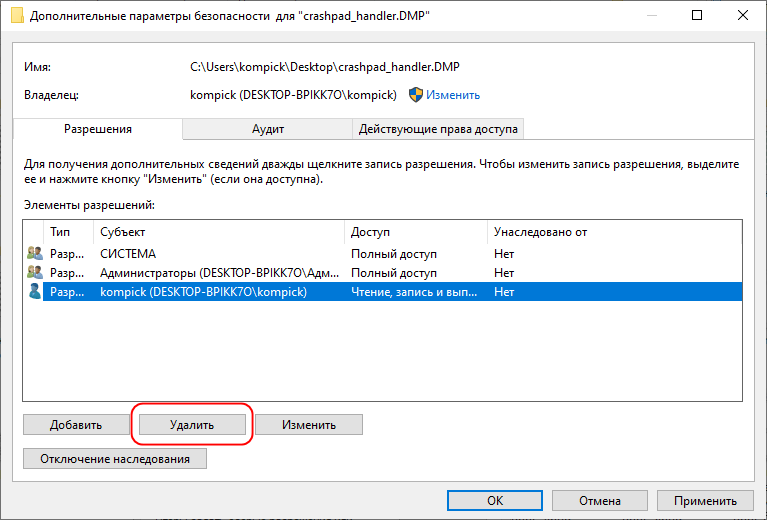
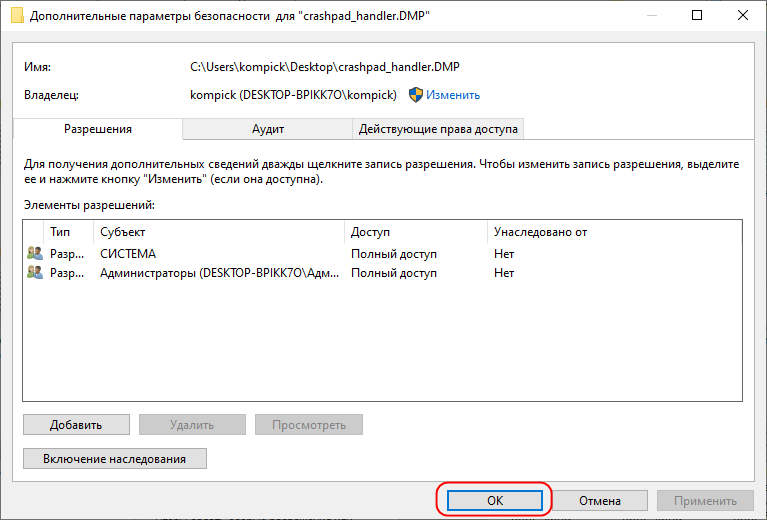
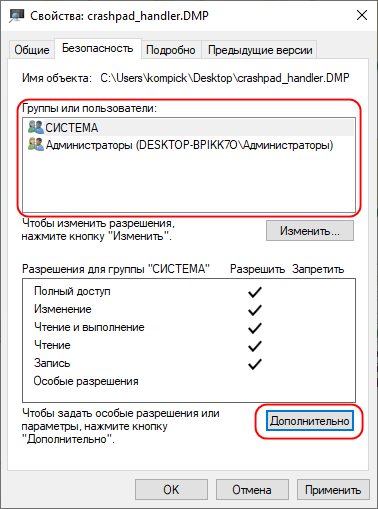
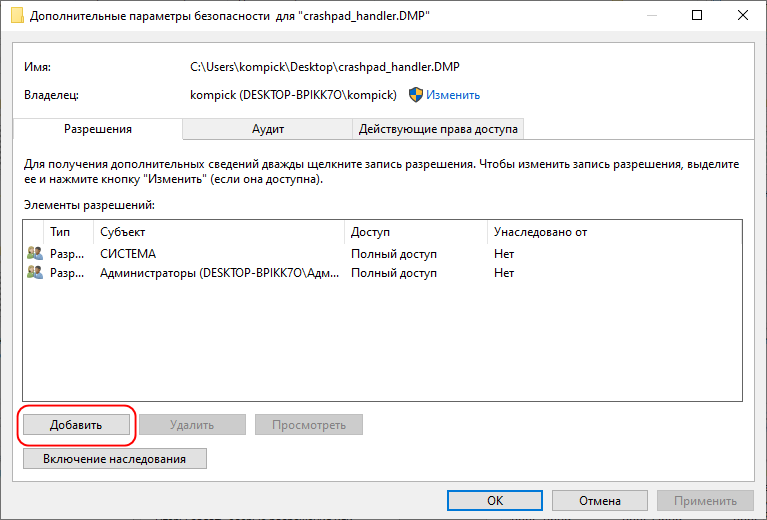
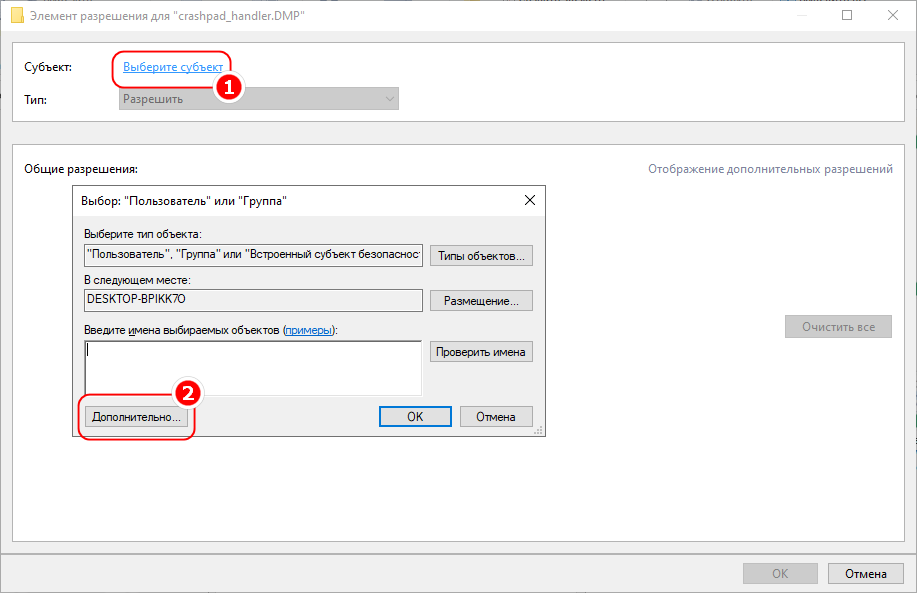
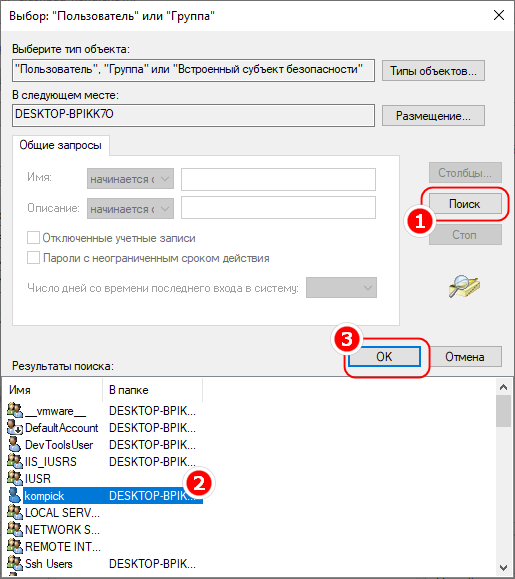
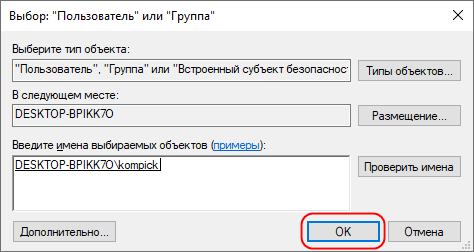
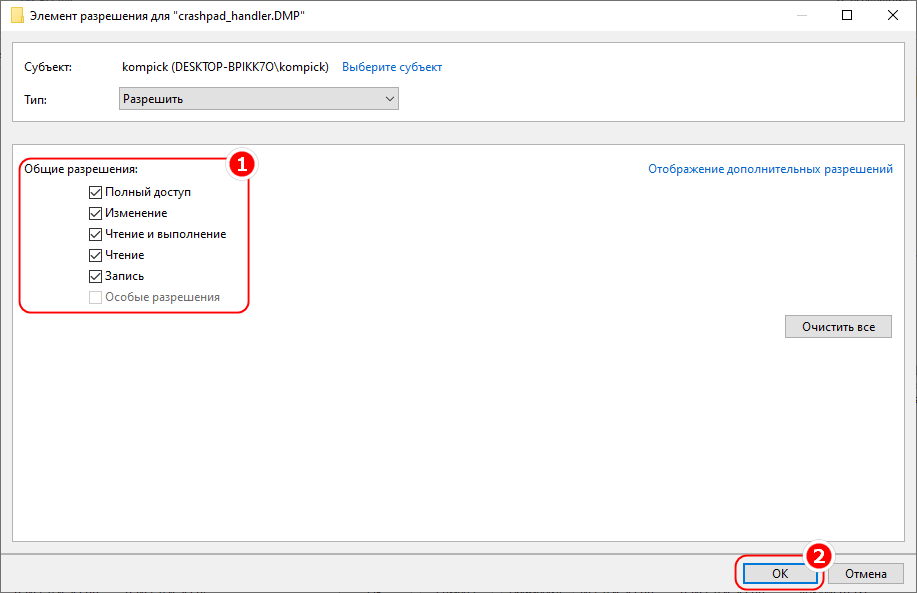
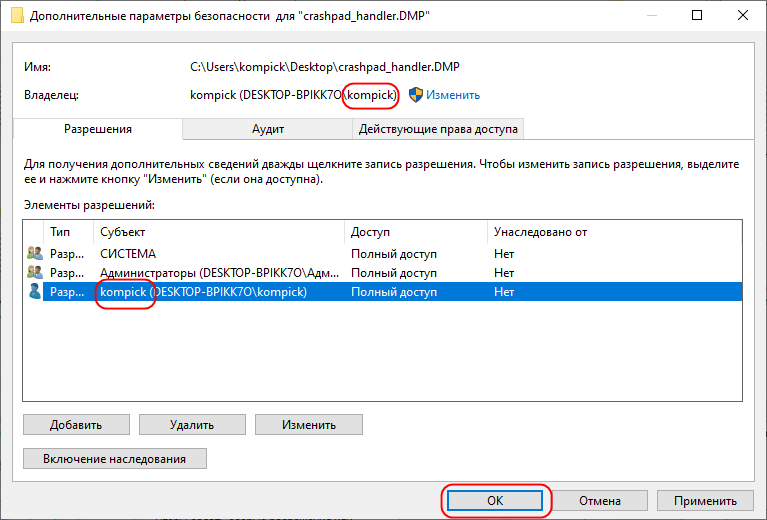
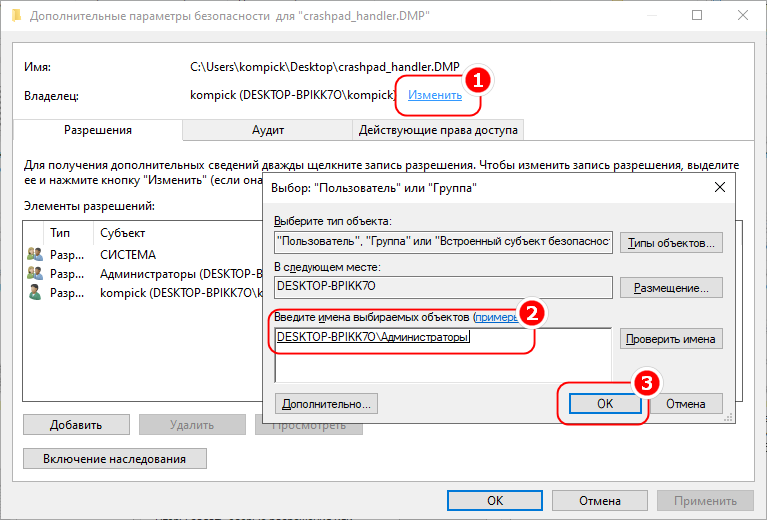
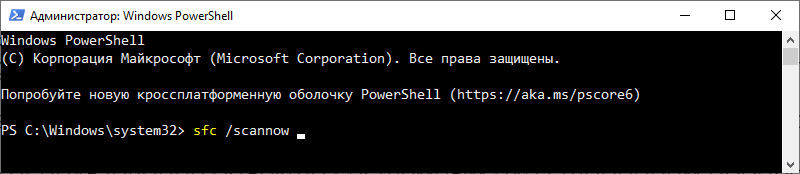
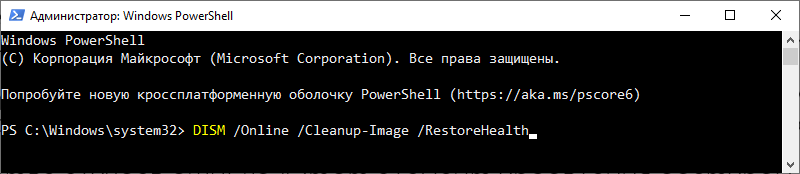
Добавить комментарий